Valorant 'Grafik Sürücüsü Çöktü' Hatası Nasıl Onarılır {Hızlı İpuçları}
Yayınlanan: 2022-01-31Windows PC'de Valorant 'Graphics Driver Crashed' hatasının nasıl düzeltileceğine dair kesin ve kolay bir sorun giderme kılavuzu. Daha fazla ayrıntı için yazının tamamını okuyun!
Valorant, Riot Games for Windows platformu tarafından yayınlanan ve geliştirilen tamamen ücretsiz bir birinci şahıs nişancı video oyunudur. Oyun şu ana kadar düzgün çalışıyordu ancak son zamanlarda birçok kullanıcının oyunu oynarken beklenmedik bir hata mesajı 'Grafik Sürücüsü Çöktü' diye şikayet ettiğini gördük.
Siz de bu hata mesajıyla karşılaştınız mı? Cevabınız evet ise panik yapmanıza gerek yok. Seni koruduğumuz gibi. Bu yazıda, Windows PC'de Graphics Driver Crashed hatasını düzeltmek için size bazı olası çözümler göstereceğiz.
Valorant Grafik Sürücüsü Kilitlenme Hatasını Düzeltmek için Bu Çözümleri Deneyin
Bu bölümde, birçok Valorant oyuncusunun Windows PC'de Graphics Driver Crashed hatasından kurtulmasına yardımcı olan birkaç test edilmiş ve denenmiş çözümü bir araya getireceğiz. Ancak hepsini denemenize gerek yok, sadece sizin için mükemmel çözümü bulana kadar aşağı inin.
1. Çözüm: GPU Sürücülerinizi güncelleyin
Eski, hatalı veya uyumsuz bir grafik sürücüsü kullanıyorsanız, genellikle 'Grafik Sürücüsü Çöktü' diyen bir hata mesajı alırsınız. Bu nedenle, özellikle uzun süredir grafik sürücüsü güncellemesi yapmadıysanız, grafik sürücünüzü güncellemeye çalışmalısınız.
Bunu yapmak için grafik kartı üreticisinin resmi web sitesini kullanabilir veya Bit Driver Updater gibi herhangi bir üçüncü taraf sürücü güncelleme aracını kullanabilirsiniz. Sürücüleri manuel olarak kurmak hataya açık ve biraz sıkıcı bir iş olduğundan, güncel olmayan grafik sürücüsünü Bit Driver Updater ile otomatik olarak güncellemenizi öneririz.
Bit Driver Updater, bilgisayarınızı otomatik olarak tanıyan ve daha sonra cihazınız için doğru sürücüyü bulan özel bir yardımcı program aracıdır. Bu, tüm hatalı sürücü hatalarını düzeltmenin daha kullanışlı ve basit bir yoludur. Bit Driver Updater'ı kullanmak için yapmanız gereken tek şey; aşağıda paylaşılan adımları izleyin:
Adım 1: Aşağıdaki düğmeden Bit Driver Updater yükleyicisini indirin.
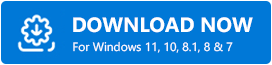
Adım 2: Yükleyiciyi çalıştırın ve kurulum sihirbazını izleyin.
Adım 3: Bilgisayarınızda yazılımı başlatın ve tarama işlemini başlatmak için sol menü bölmesinden Tara düğmesine tıklayın.
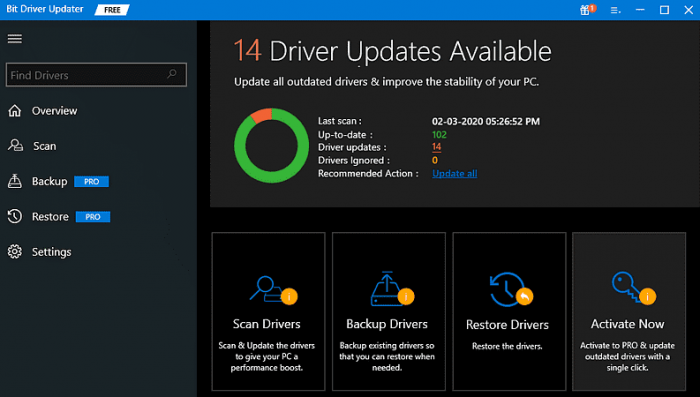
Adım 4: Tamamlandığında, tarama sonuçlarını gözden geçirin ve güncellemek için hatalı grafik sürücüsünün yanında sunulan Şimdi Güncelle düğmesine tıklayın.
Adım 5: Aksi takdirde, diğer sürücü güncellemelerini ve grafik sürücüsü güncellemelerini yüklemek için Tümünü Güncelle düğmesine tıklayın.
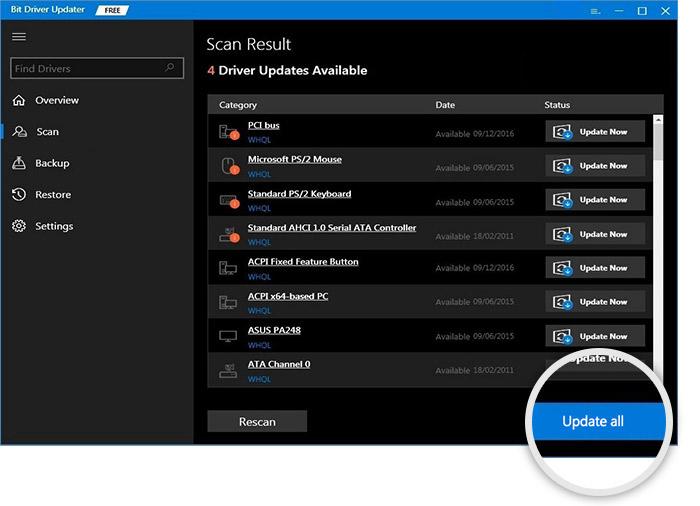
Bit Driver Updater'ın pro sürümünün yazılımı sonuna kadar kullanmanıza yardımcı olduğunu belirtmekte fayda var. Bu nedenle, Bit Driver Updater'ın pro sürümüne güvenmeniz önerilir. Ayrıca, tam teknik destek ve 60 günlük tam para iade garantisi ile birlikte gelir.

Grafik sürücüsünü güncelledikten sonra oyun düzgün çalışmalıdır. Ancak yine de aynı sorunu yaşıyorsanız, diğer çözümleri deneyebilirsiniz.
2. Çözüm: Grafik Sürücülerini Geri Alın
Bir grafik sürücüsü güncellemesi yaptıktan sonra Valorant'ınız çökmeye devam ederse, ilgili sürücüleri önceki sürümlerine geri almayı denemelisiniz. Kullanıcı, grafik sürücüsünü Aygıt Yöneticisi aracılığıyla geri alabilir. Valorant Graphics Driver Crashed hatasını bu çözümü kullanarak nasıl düzelteceğiniz aşağıda açıklanmıştır.
Adım 1: Klavyenizden Windows + X tuşlarına aynı anda basın. Ve mevcut seçeneklerden Aygıt Yöneticisi'ni seçin.
Adım 2: Aygıt Yöneticisi penceresinde, üzerine çift tıklayarak Görüntü Bağdaştırıcıları kategorisini genişletin .
Adım 3: Özellikler'i seçmek için sorunlu grafik sürücüsünü bulun ve sağ tıklayın.
Adım 4: Ardından, Sürücü sekmesine geçin ve Geri Al seçeneğine tıklayın. Ardından, Tamam'a tıklayın.
Not: Sürücüyü Geri Al seçeneğinin gri olduğunu fark ettiyseniz, üreticinin resmi web sitesinden GPU sürücülerinin daha eski bir sürümünü edinebilirsiniz.
Tamamlandığında, sorunu test edin ve sorun devam ederse, aşağıda belirtilen çözümlere geçin.
3. Çözüm: DirectX'i Güncelleme
DirectX'in eski veya hatalı bir sürümünü kullanıyorsanız, Grafik Sürücüsü Çöktü hatasıyla karşılaşabilirsiniz. Bu nedenle, DirectX'in en güncel sürümünü kullanıp kullanmadığınızı kontrol etmeniz gerekir. Bunu nasıl yapacağınız aşağıda açıklanmıştır:
Adım 1: Windows PC'nin arama çubuğuna dxdiag yazın ve bunun için en uygun sonucu seçin.
Adım 2: Şimdi, ilk sayfanın sağ alt köşesindeki DirectX Sürümüne bakın.
Ve herhangi bir güncelleme varsa, güncellemeyi yüklemeniz gerekir. Ancak DirectX Sürümünüzü güncellemek için Windows sürümünüzü de en son sürümüne güncellemeniz gerektiğini unutmayın. Bu nedenle, Windows işletim sisteminin en son sürümünü yüklediğinizden emin olun.
4. Çözüm: Gereksiz Arka Planda Çalışan Uygulamaları Kapatın
Valorant oynarken Grafik Sürücüsü Çöktü hatası yaşamanın bir diğer belirgin nedeni de uygulama parazitidir. Arka planda çok fazla uygulama veya program çalıştırmak, bilgisayarınızı savunmasız veya yavaş hale getirir ve bu da sonunda Valorant gibi üst düzey oyunların düzgün çalışmasını engeller.
Bu nedenle, sorunu çözmek için oyunu oynamadan önce arka planda çalışan tüm istenmeyen uygulamaları ve işlemcileri kapatmanız gerekir. Aynı şekilde, sisteminizde Görev Yöneticisini tetiklemek için klavyenizden aynı anda CTRL + SHIFT + Esc tuşlarına basmanız yeterlidir. Bundan sonra, artık ihtiyacınız olmayan uygulamayı seçin ve Görevi Sonlandır'a tıklayın.
Bu kadar! Bu hile işinize yaramalı. Ancak işe yaramazsa, başka bir çözüm deneyebilirsiniz.
5. Çözüm: Riot Vanguard'ı Yeniden Yükleme
Belki de oyunun çökmesinden Vanguard sorumludur. Yukarıdan sizin için hiçbir şey işe yaramadıysa, son çare olarak Riot Vanguard'ı yeniden yüklemeyi deneyebilirsiniz. Ek olarak, bu birçok oyuncu için bir mucize yarattı. Bu nedenle, izlemeniz gereken adımlar şunlardır:
Adım 1: Windows + R klavye tuşlarına aynı anda basarak Çalıştır iletişim kutusunu başlatın ve içine appwiz.cpl yazın. Daha sonra klavyenizden Enter tuşuna basın.
Adım 2: Şu anda kurulu programlar listesinden Riot Vanguard'ı bulun ve üzerine sağ tıklayın.
Adım 3: Kaldır'ı seçin ve işlemin tamamlanmasını bekleyin.
Tamamlandığında, Valorant'ın resmi web sitesine gidebilir ve en son oyun yükleyicisini indirebilirsiniz. Bu, oyunla ilgili tüm olası hataları düzeltecek ve hatasız bir oyun deneyiminin keyfini çıkarmanızı sağlayacaktır.
Windows PC'de Valorant Grafik Sürücüsü Kilitlenme Hatası: DÜZELTİLDİ
Bu nedenle, Windows 10 veya daha eski sürümlerde Grafik Sürücüsü Çökme hatasını düzeltmek için düşünebileceğiniz etkili çözümler bunlardı. Umarım artık Valorant'ı herhangi bir aksaklık olmadan oynayabilir ve keyfini çıkarabilirsiniz.
Aynı hatayla ilgili herhangi bir sorunuz veya daha iyi öneriniz varsa, aşağıdaki yorumlarda bize bildirin. Buna ek olarak, teknoloji ile ilgili düzenli güncellemeler için Bültenimize abone olmayı unutmayın. Ayrıca bizi sosyal medya hesaplarımızdan takip edin: FFacebook, Twitter, Instagram ve Pinterest
